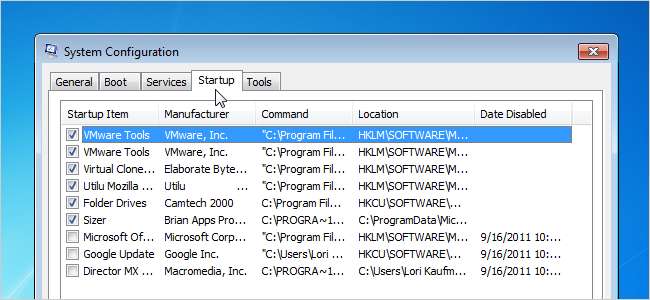
コンピュータにインストールするソフトウェアが多いほど、Windowsの起動に時間がかかるように見える場合があります。多くのプログラムは、コンピュータの起動時に開始されるプログラムのリストに自分自身を追加し、そのリストは長くなる可能性があります。
編集者注: 明らかに、私たちのよりオタクな読者はすでにこれを行う方法を知っていますが、この記事は他のすべての人を対象としています。技術者以外の友達と気軽に共有してください!
Windows8またはWindows10を使用している場合は、下にスクロールします。
Windows 7、Vista、またはXPでのスタートアッププログラムの無効化
一部のプログラムでは、ウイルス対策ソフトウェアやファイアウォールソフトウェアなど、Windowsで開始するのが賢明です。ただし、ほとんどのプログラムでは、起動時にプログラムを開始すると、リソースが無駄になり、起動時間が長くなります。 Windowsには、MSConfigと呼ばれるツールがインストールされています。このツールを使用すると、起動時に実行されているものをすばやく簡単に確認し、必要に応じて起動後に独自に実行するプログラムを無効にできます。このツールは利用可能であり、Windows 7、Vista、およびXPでスタートアッププログラムを無効にするために使用できます。
注:MSConfigは、スタートアッププログラム以外のいくつかの設定に使用できるため、MSConfigの操作には注意してください。使用方法がわからない場合は、この記事の手順に従ってください。問題はありません。
MSConfigを実行するには、[スタート]メニューを開き、[検索]ボックスに「msconfig.exe」(引用符なし)と入力します。入力すると、結果が表示されます。 「msconfig.exe」が表示されたら、それをクリックするか、強調表示されている場合はEnterキーを押します。
注:Windows XPを使用している場合は、[スタート]メニューから[ファイル名を指定して実行]ダイアログボックスを開き、[開く]編集ボックスに「msconfig.exe」と入力して、[OK]をクリックします。
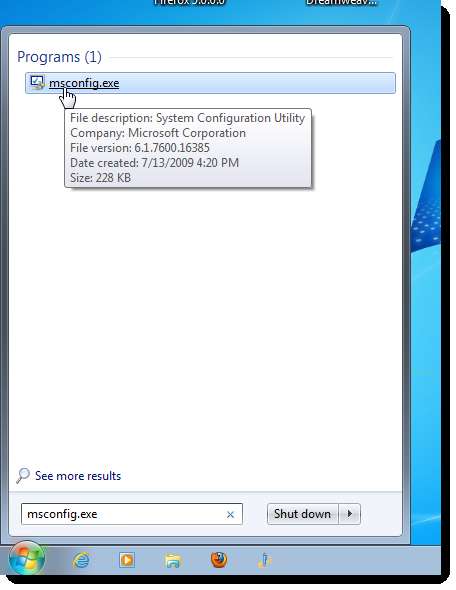
[システム構成]メインウィンドウの[スタートアップ]タブをクリックします。すべてのスタートアッププログラムのリストが表示され、各プログラムの横にチェックボックスが表示されます。プログラムがWindowsで起動しないようにするには、目的のプログラムの横にあるチェックボックスをオンにして、ボックスにチェックマークがないようにします。選択したら、[OK]をクリックします。
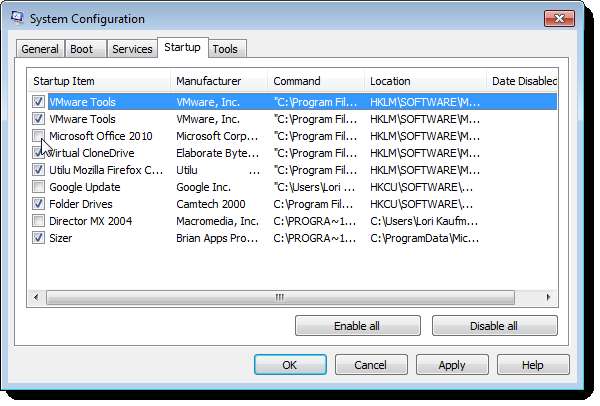
変更を有効にするには、コンピュータを再起動する必要がある可能性があることを示すダイアログボックスが表示されます。 [再起動]をクリックして、コンピューターをすぐに再起動します。コンピュータを再起動する準備ができていない場合は、再起動せずに[終了]をクリックします。
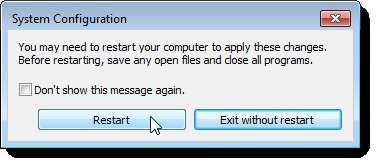
Windows10の2018年4月の更新後のスタートアッププログラムの無効化
を実行している場合 Windows10の最新バージョン 、新しいものがあります スタートアップアプリ管理パネル これにより、スタートアッププログラムを非常に簡単に無効にできます。 [設定]パネルを開き、[スタートアップ]を検索して、[スタートアップアプリ]パネルを開きます。これが表示されない場合は、最新バージョンがまだないため、タスクマネージャーを使用してスタートアップアプリを管理することをお勧めします(この次のセクションを読み続けてください)。
[スタートアップアプリ]パネルができたら、起動時に実行したくないものを切り替えるだけです。

Windows 10、8、または8.1でスタートアッププログラムを無効にする
Windows 8、8.1、および10を使用すると、スタートアップアプリケーションを非常に簡単に無効にできます。タスクバーを右クリックするか、CTRL + SHIFT + ESCショートカットキーを使用して[詳細]をクリックし、[スタートアップ]タブに切り替えて、[無効にする]ボタンを使用して、タスクマネージャーを開くだけです。
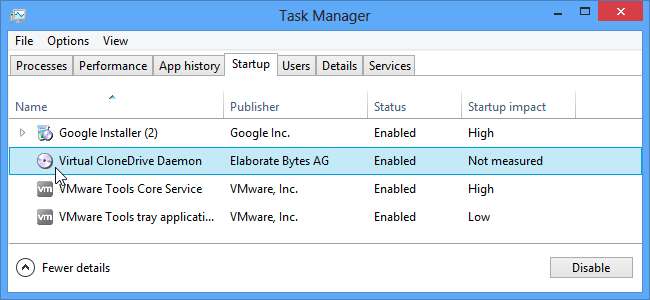
とても簡単です。これらのオプションが表示されない場合は、このスクリーンショットに表示されている「詳細」と同じ場所にある「詳細」をクリックしてください。
CCleanerでのスタートアッププログラムの無効化
関連: あなたのラップトップを悪化させるためにコンピュータ製造業者がどのように支払われるか
無料のPCクリーニングユーティリティ CCleaner スタートアッププログラムを無効にすることができるツールもあります。 CCleanerで、ダイアログボックスの左側にある[ツール]ボタンをクリックし、[スタートアップ]をクリックして、スタートアッププログラムのリストを表示します。 [有効]列は、各プログラムがWindowsで起動するように設定されているかどうかを示します。有効になっているプログラムを無効にするには、リストからプログラムを選択し、[無効にする]をクリックします。無効になっているプログラムを有効にすることもできます。
注:CCleanerはコンピュータの再起動を促すようには見えないので、必ず自分で再起動してください。
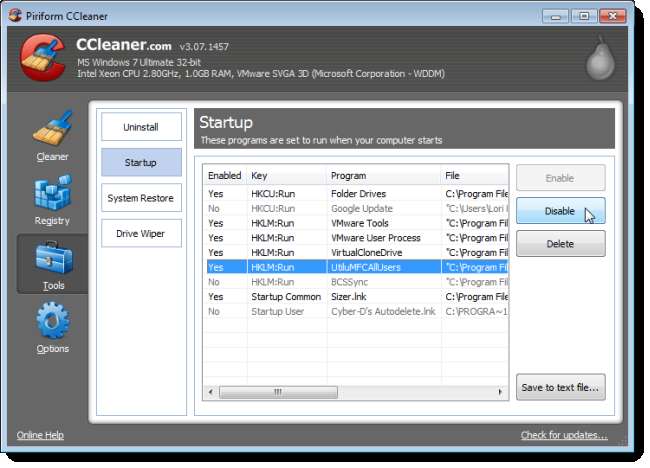
関連: プロのようにCCleanerを使用する方法:9つのヒントとコツ
あります CCleanerのプロフェッショナルバージョン 価格は24.95ドルで、優先的なテクニカルサポートが付属しています。ただし、 無料版が利用可能 インストール可能なバージョンとポータブルバージョンとして。
一部のアプリケーションは、コンピューターの起動時に起動を停止するように構成する必要があることに注意してください。そうしないと、アプリケーションはスタートアッププログラムのリストに再度追加されます。この場合、通常、プログラムのオプションには、Windowsで起動できないようにする設定があります。







